
হ্যাকিন্টোষ বায়োস সেটিংস আসুস মাদারবোর্ড দেখানো হয়েছে অন্য মাদারবোর্ড এ সেটিংস প্রায় একই রকম।
মাদারবোর্ড এর বায়োসে প্রবেশ করার জন্য পিসি স্টার্ট হওয়ার সময় কিবোর্ডে F2 অথবা delete কি চাপুন। বায়োসের ওয়েলকাম স্ক্রিন আসলে নিচের দিকে ডানে আপনি Advaned Mode (F7) সিলেক্ট করুন। Advanced Mode এ বায়োসের কিছু পরিবর্তন করে হ্যাকিন্টোষ উপযোগি করে সেট করে নিবো।
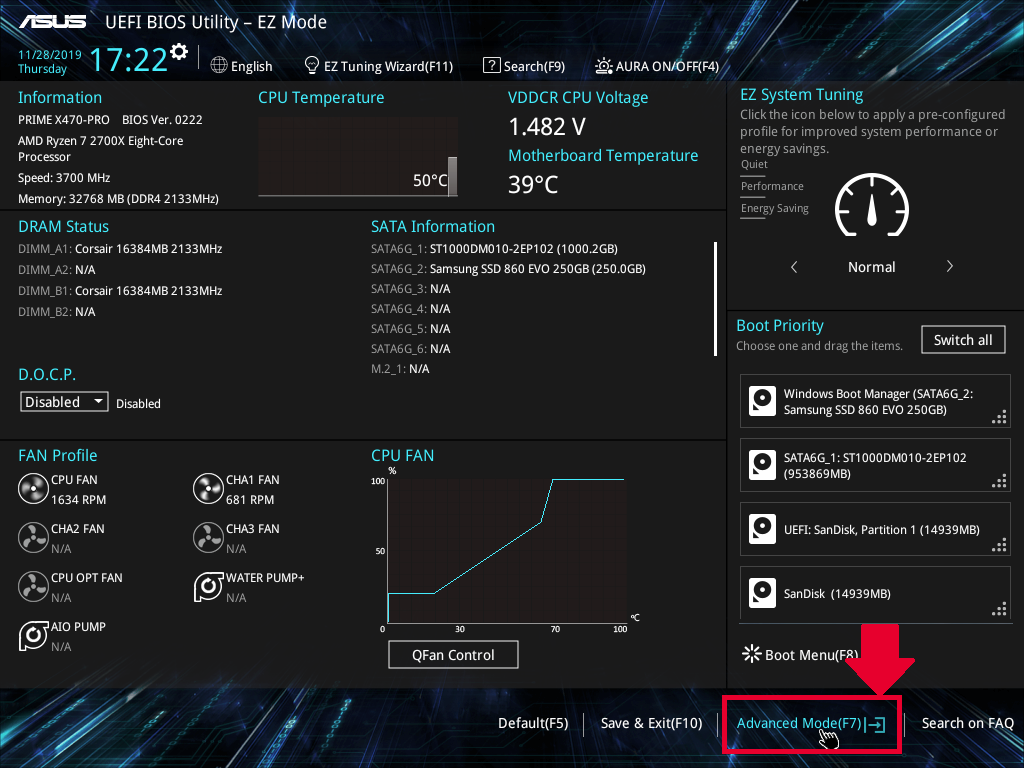
যার যেরকম মাদারবোর্ড থাকুক না কেন এই সেটিংসগুলো অবশ্যই করে নিতে হবে ইন্টেল পিসিতে যদি আপনি হ্যাকিন্টোষ সেটআপ দিতে চান। সেটা হতে পারে গিগাবাইট, এসরক, এমএসআই, আসুস এর মাদারবোর্ড।
যদি আপনার বায়োস সঠিকভাবে সেটআপ না করেন তা হলে হ্যাকিন্টোষ ইনষ্টল হবে না।
বায়োস স্ক্রিনের টপরাইট কর্নারে Exit টেব ক্লিক করুন। তারপর ক্লিক করুন Load Optimized Defaults এটা খুবই গুরুত্বপূর্ণ তাই যাতে মিস না হয়।
প্রথমে যে কাজটি করতে হবে উপরে কর্ণারে ডানদিকে Exit Tab এ ক্লিক তারপর ক্লিক Load Optimized Defaults.এটা অবশ্যই করে নিতে হবে বাদ দেওয়া যাবে না।
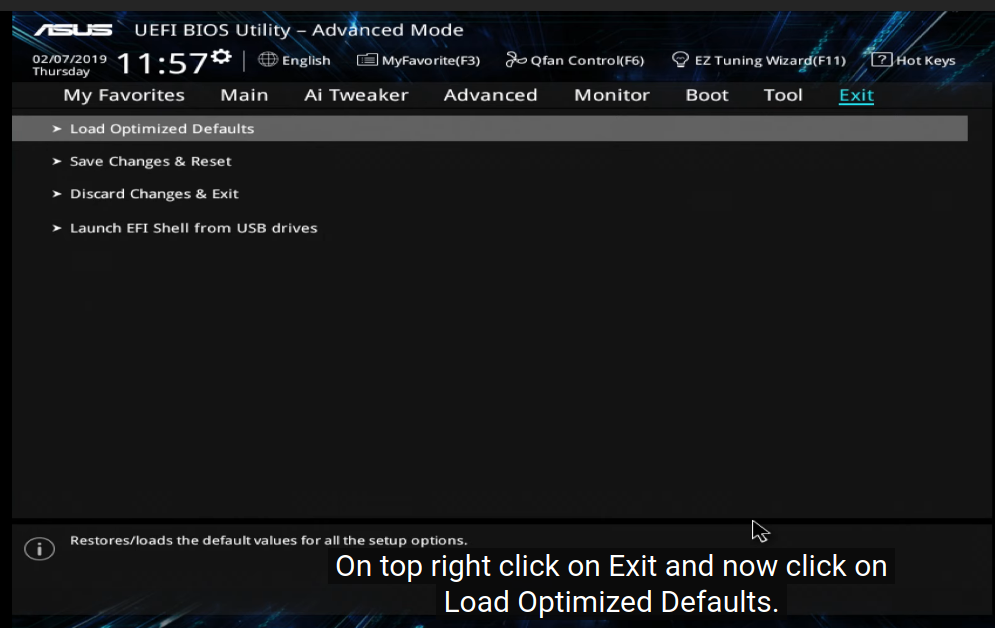
কনফার্ম করার জন্যে যে মেসেজ আসবে ওকে তে ক্লিক করুন।
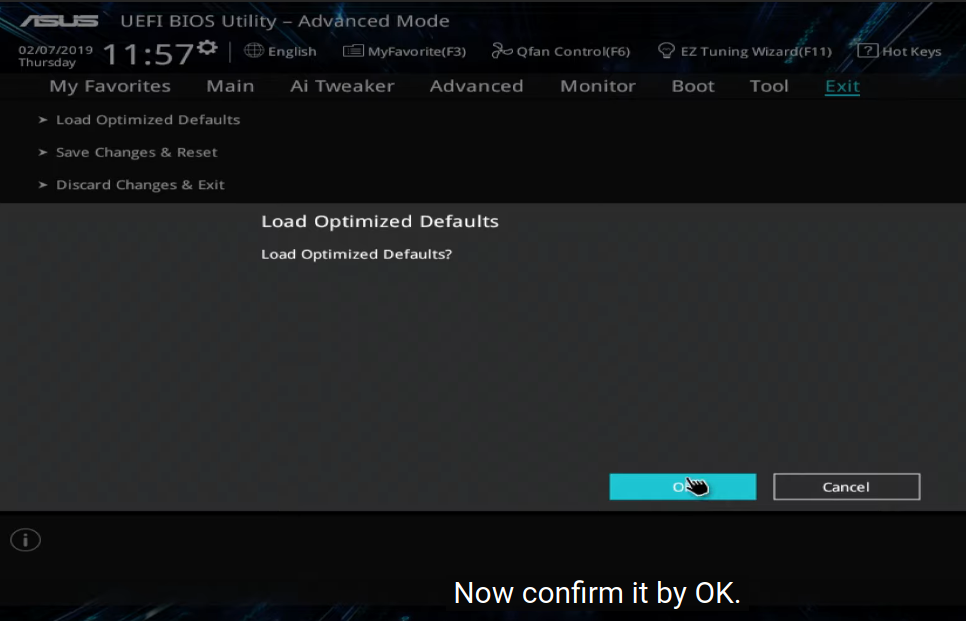
বায়োস মেনুতে ক্লিক Advanced টেব তারপর ক্লিক SATA Configuration
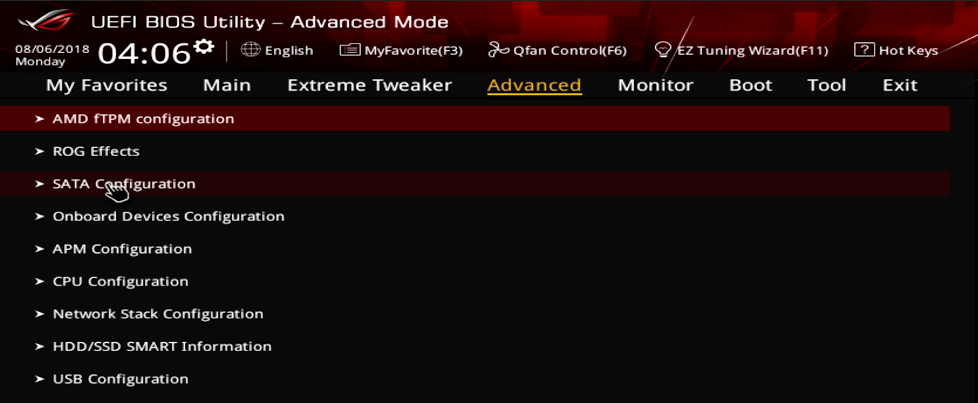
SATA Mode সিলেক্ট করুন AHCI যদি না থাকে।
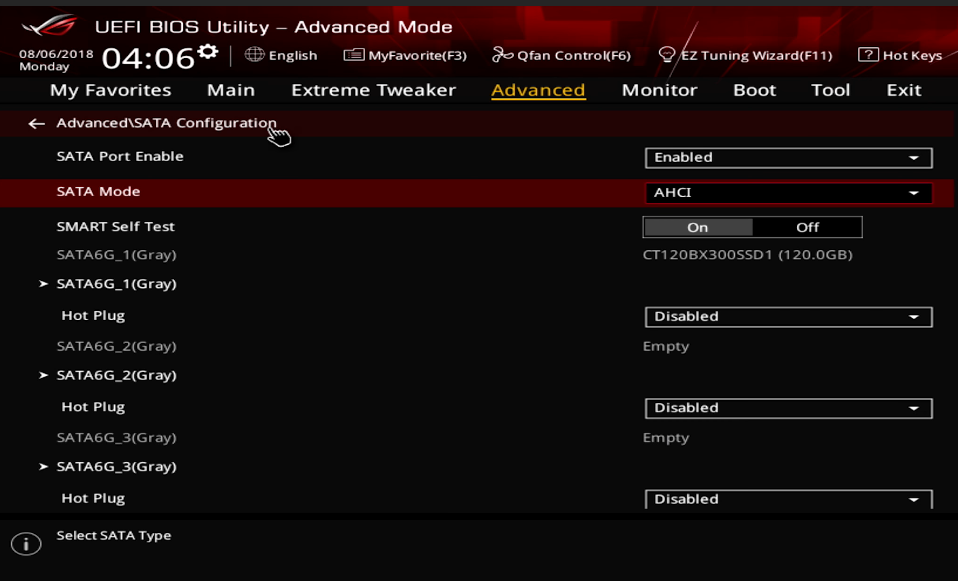
পিছনে যাওয়ার জন্য ক্লিক করুন < Advanced \SATA Configuration
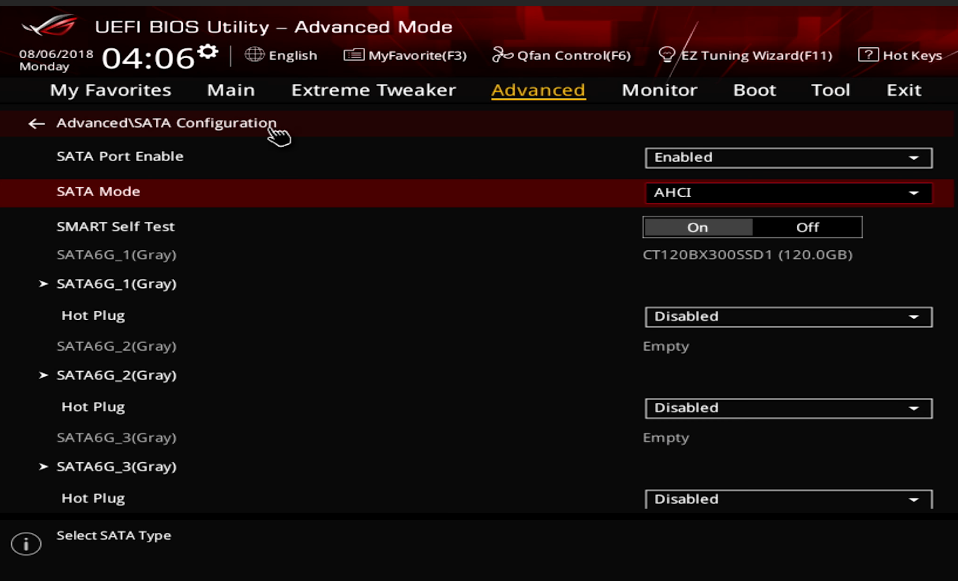
Advanced Tab এর অন্তর্ভুক্ত USB Configuration এ ক্লিক করুন।
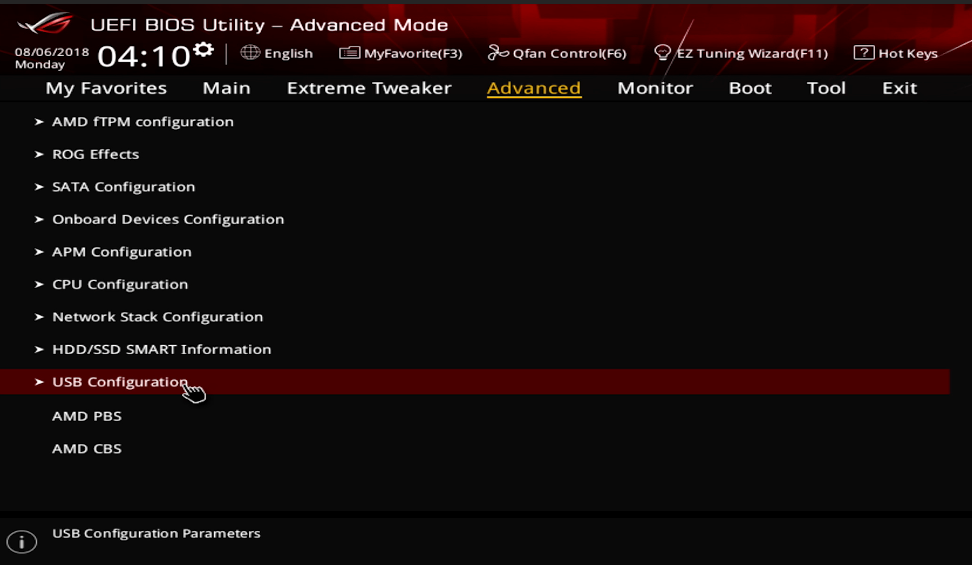
USB configuration এর অন্তর্ভুক্ত Legacy USB Support > Enabled
XHCI Hand-off > Enabled
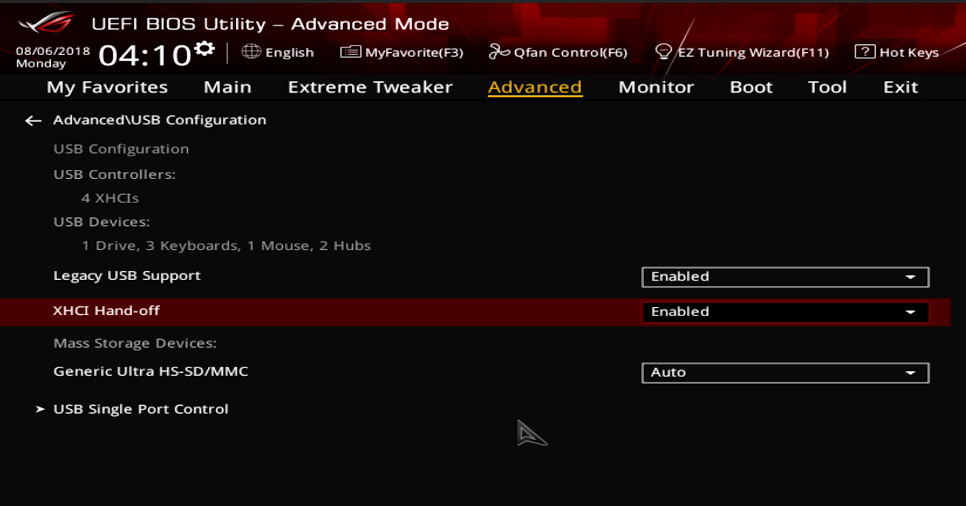
Advanced Tab এর অন্তর্ভুক্ত ক্লিক Onboard Devices Configuration
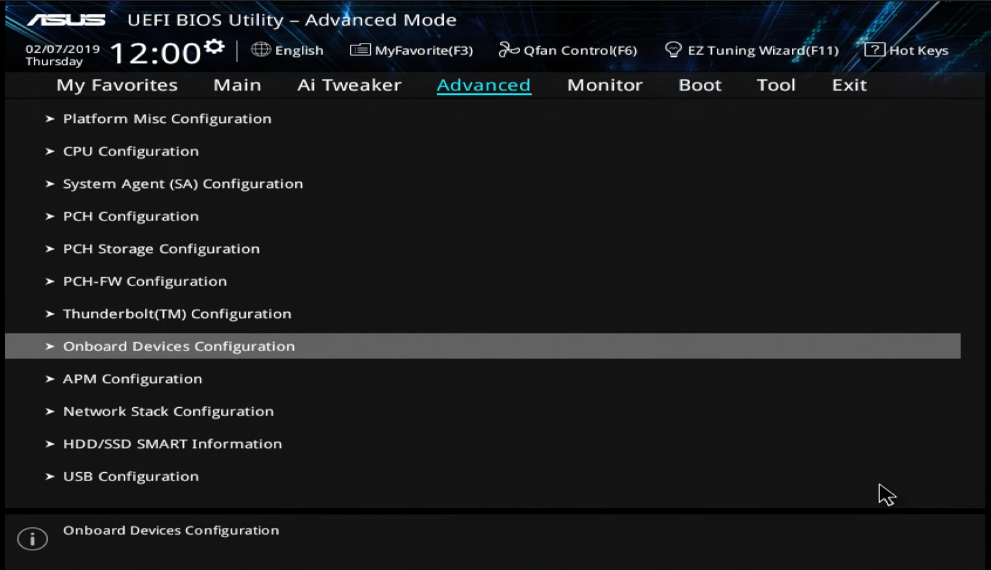
স্ক্রল করে নিচের দিকে এসে ক্লিক Serial Port Configuration
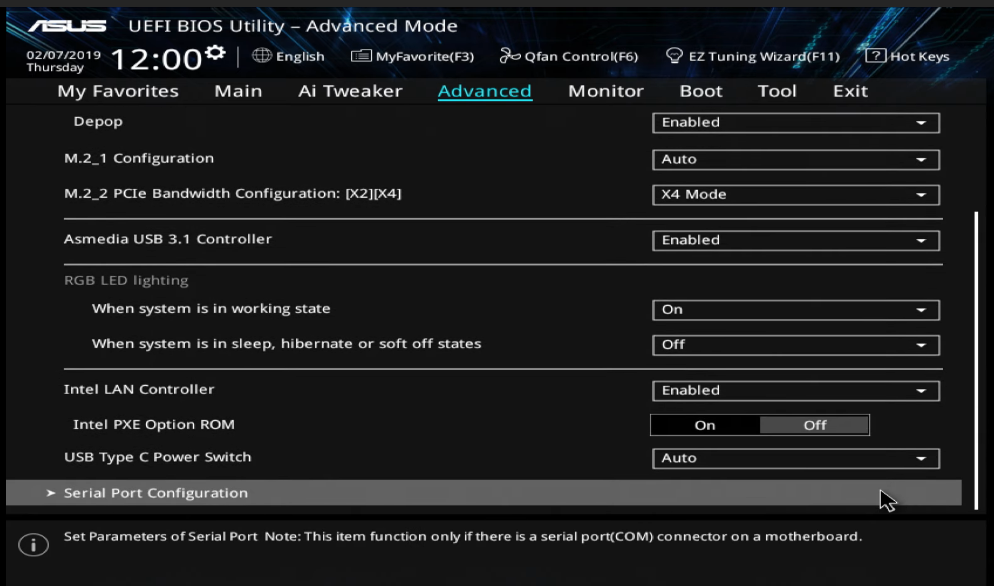
Serial Port 1 > Off সেট করুন
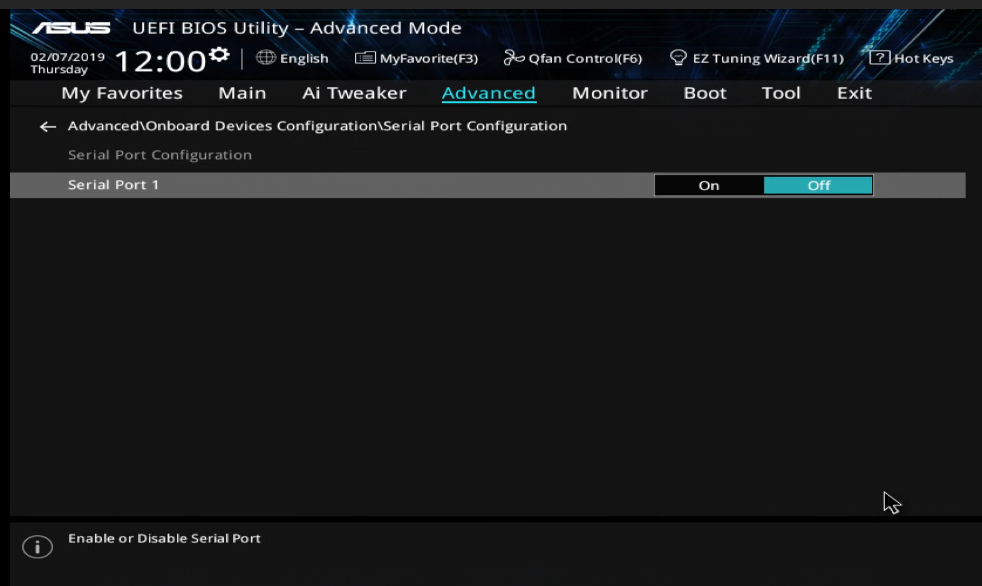
Advanced Tab এর অন্তর্ভুক্ত ক্লিক Network Stack Configuration
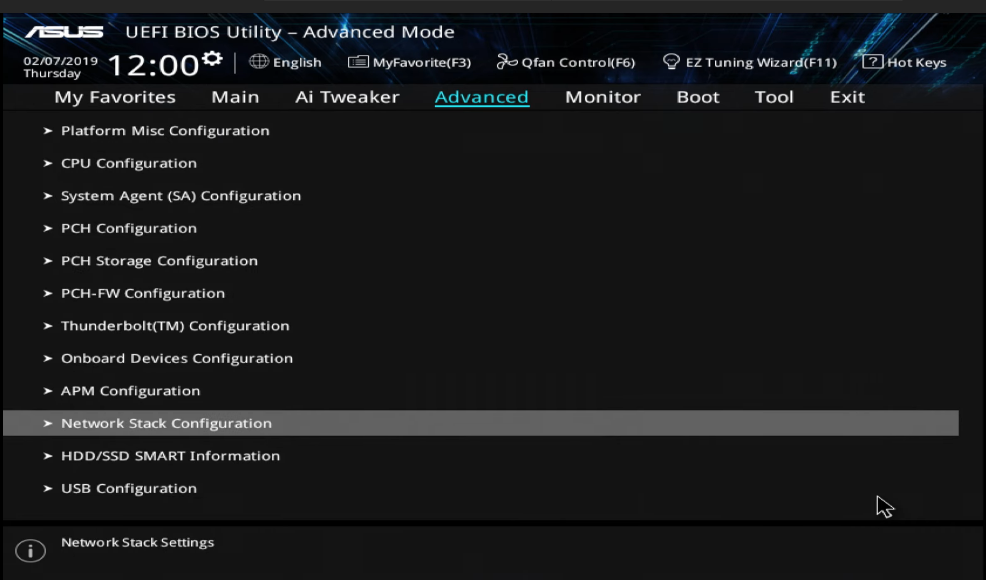
সিলেক্ট Network Stack > Disable
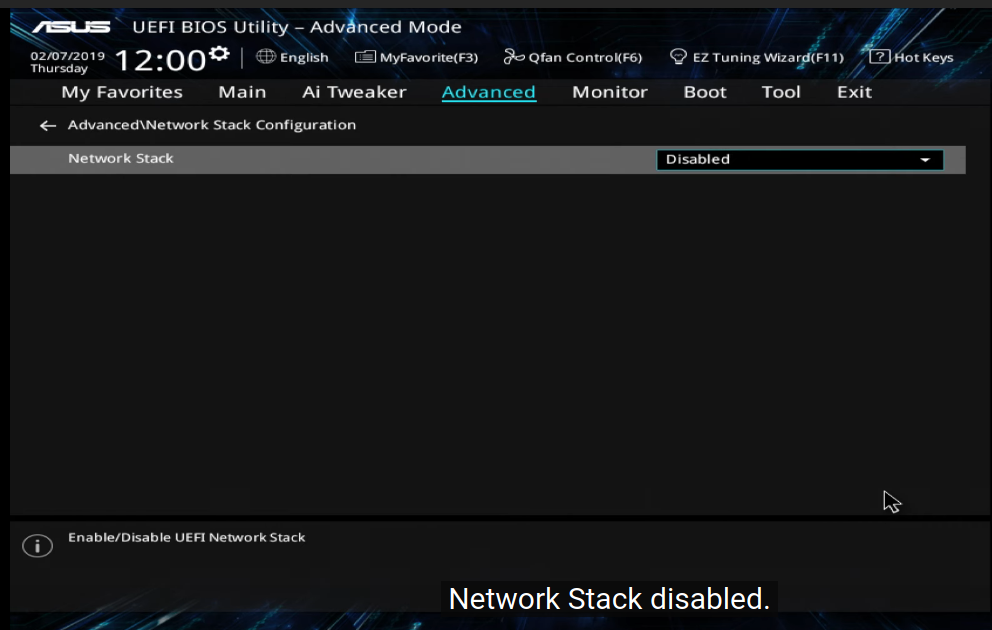
Advanced Tab এর অন্তর্ভুক্ত CPU Configuration এ ক্লিক করুন।
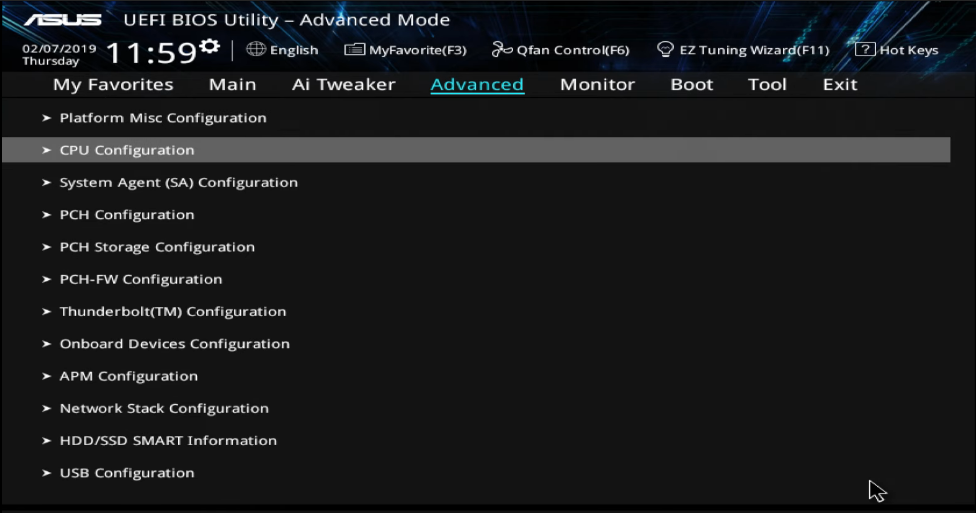
CPU Configuration সিলেক্ট করার পর স্ক্রল করে নিচের দিকে এসে Intel Virtualization Technoligy সেট করুন Disabled
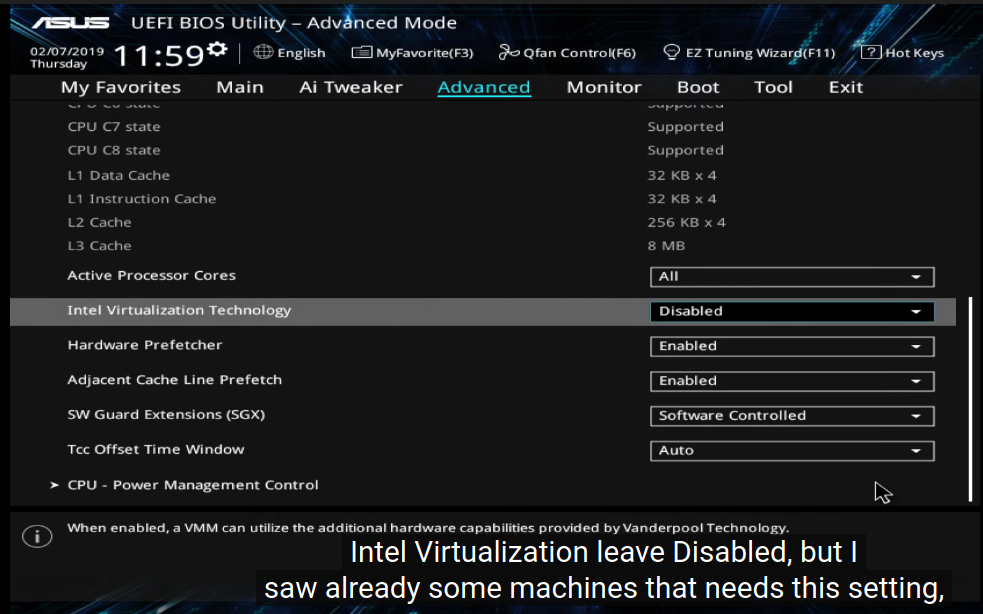
Advanced Tab এর অন্তর্ভুক্ত CPU Configuration এসে স্ক্রল করে নিচের দিকে ক্লিক করুন CPU-Power Management Control
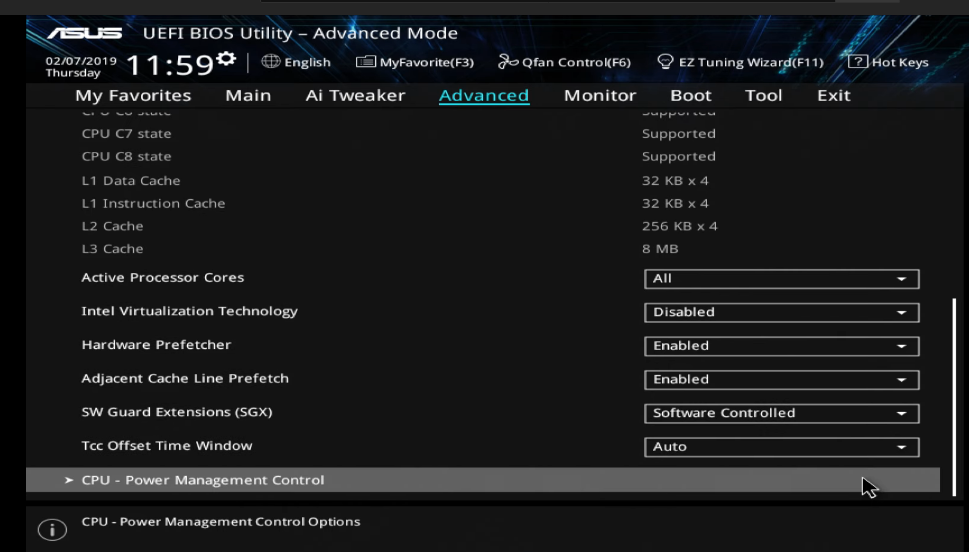
সিলেক্ট CFG lock > Disabled
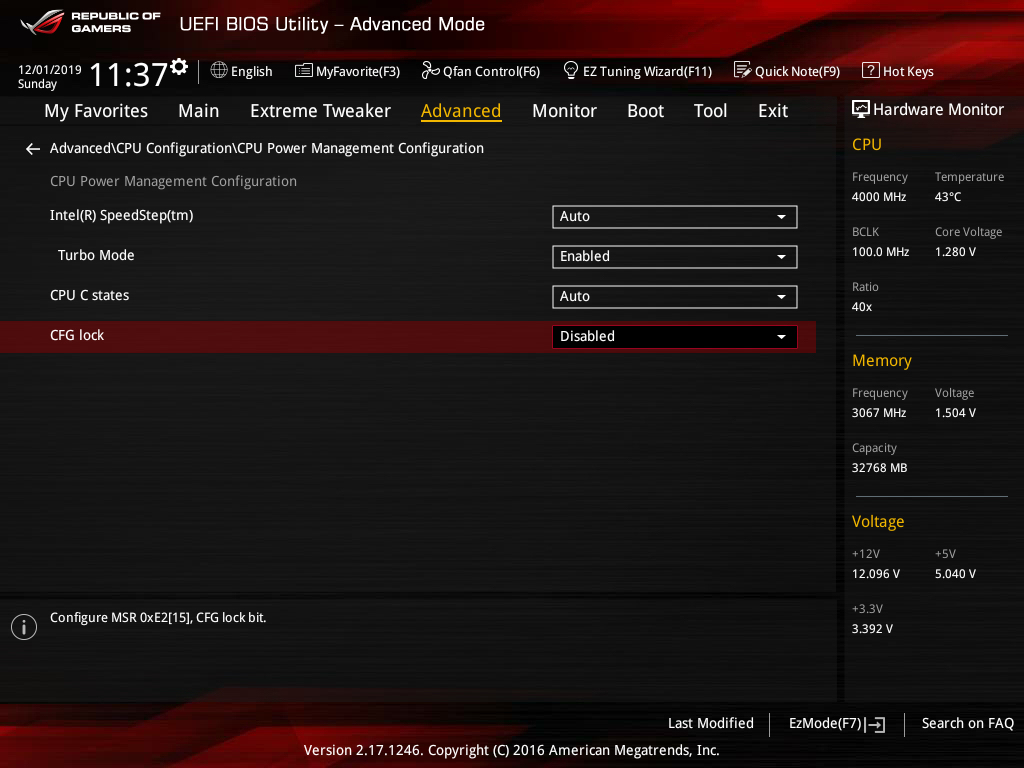
Advanced Tab এর অন্তর্ভুক্ত System Agent (AG) Configuration এ ক্লিক করুন।
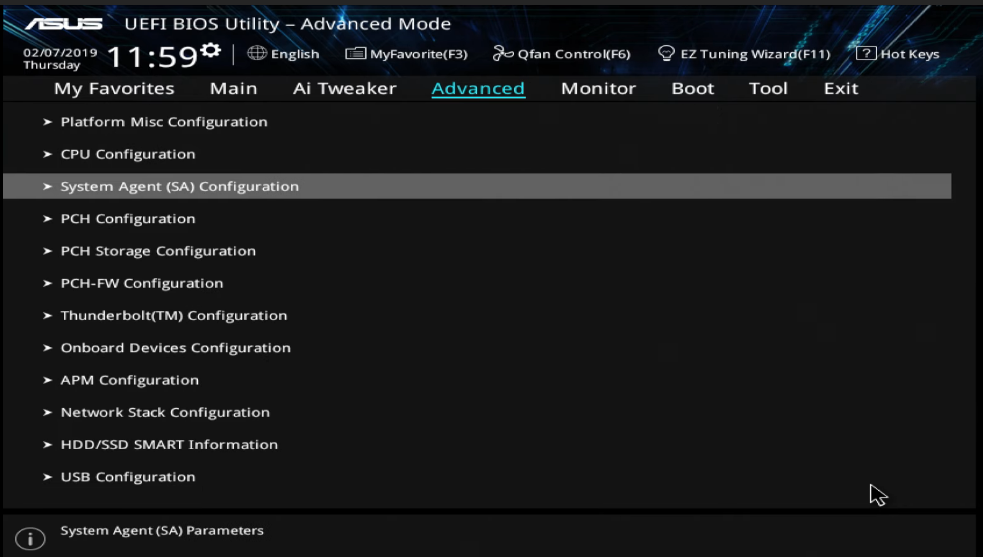
সিলেক্ট VT-d > Disable
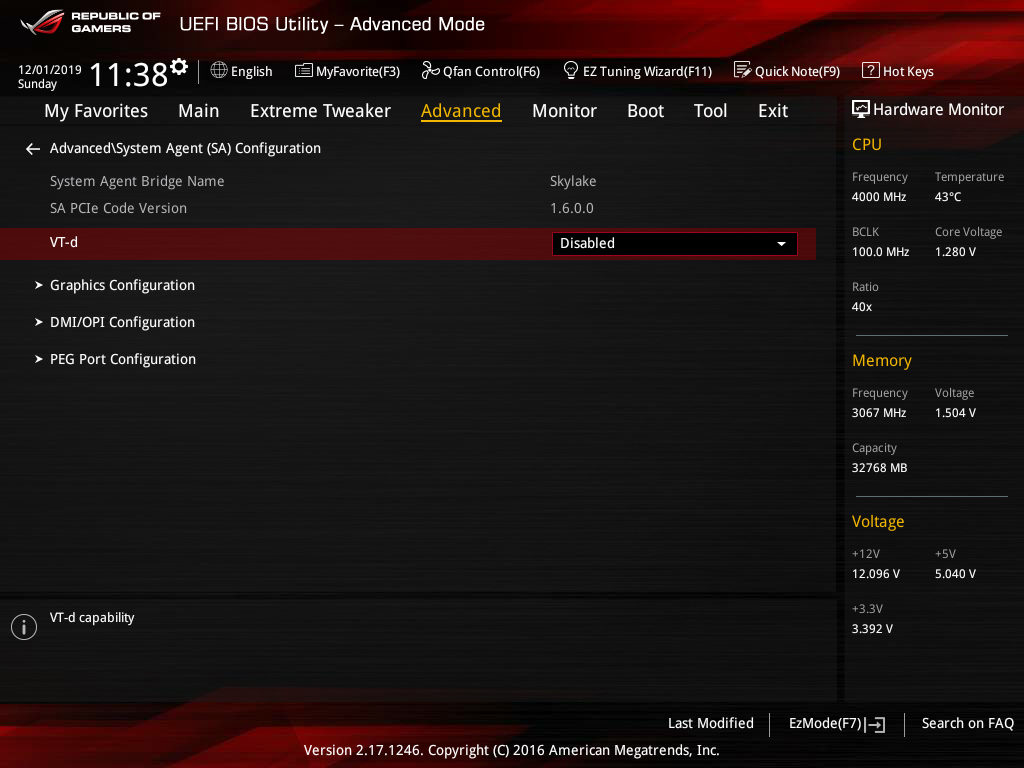
Advanced Tab এর অন্তর্ভুক্ত Graphics Configuration এ ক্লিক করুন।
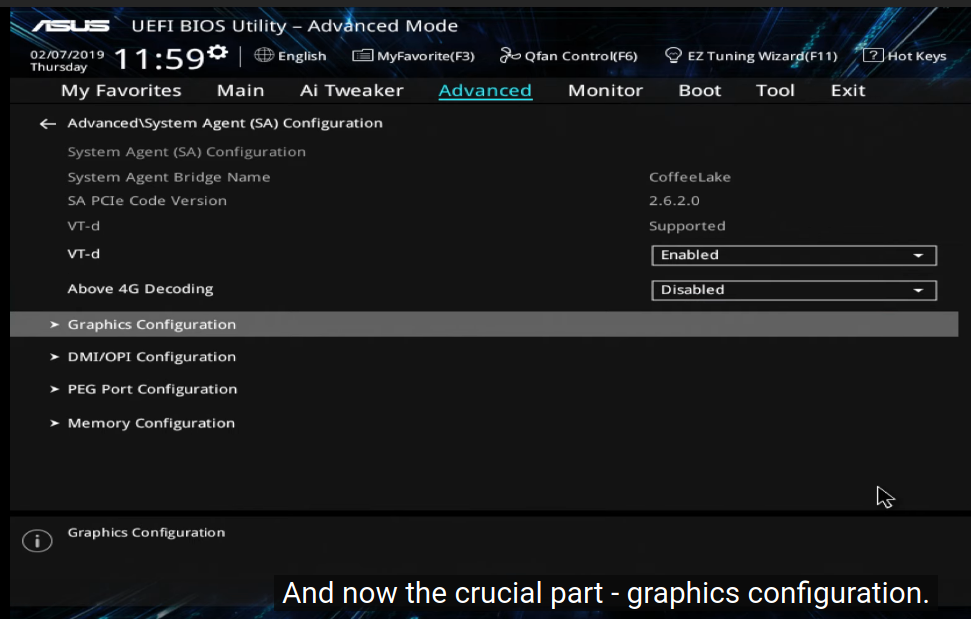
Very Very Important Part for Hackintosh.
যদি আপনার ডেডিকেটেড GPU থাকে, তাহলে প্রাইমারি ডিসপ্লে সেট করুন PCIE
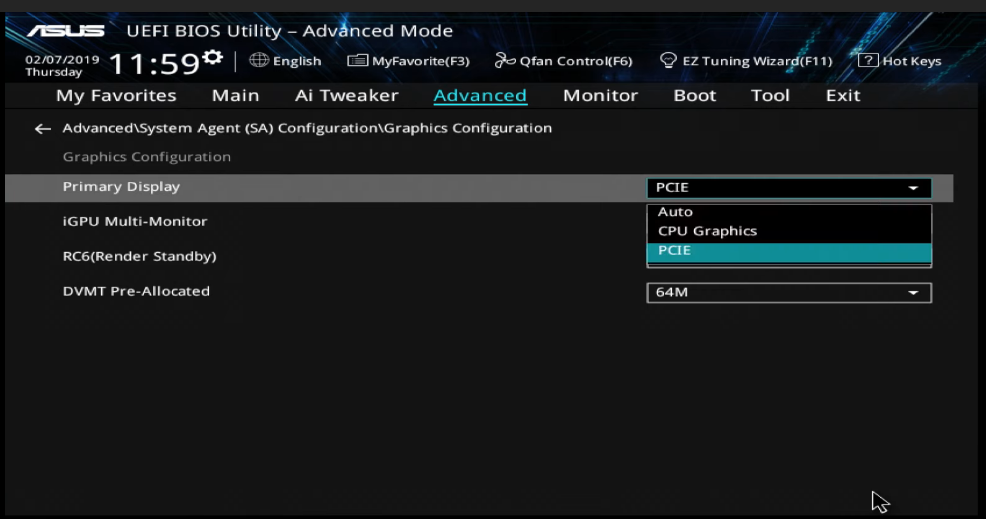
সিলেক্ট iGPU Multi-Monitor > Enabled
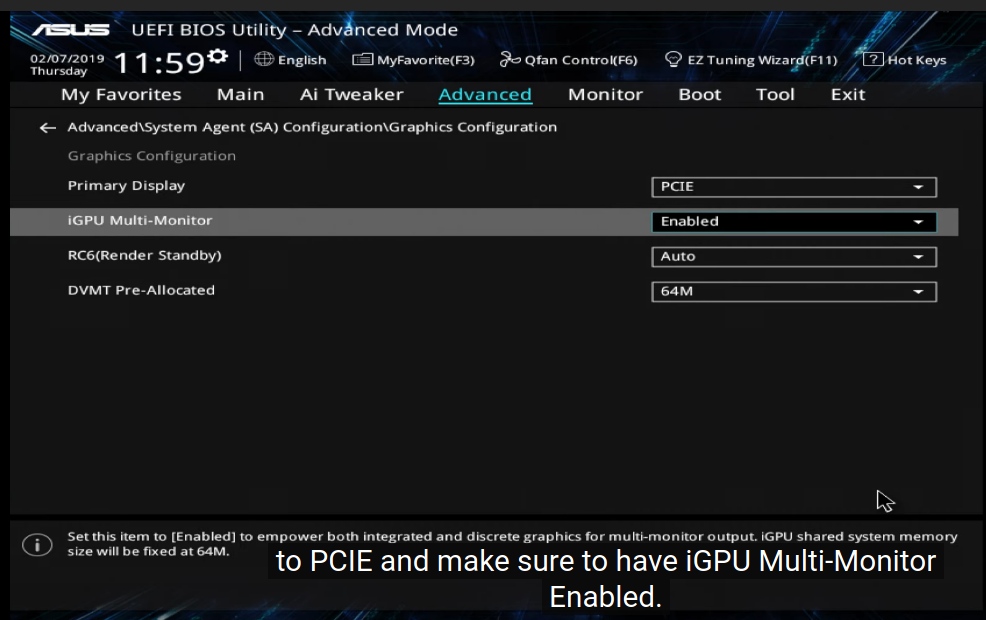
যদি আপনার শুধুমাত্র Onboard Graphics থাকে, কোনো ডেডিকেটেড গ্রাফিক্স কার্ড না থাকে তাহলে Primary Display সেট করুন CPU Graphics
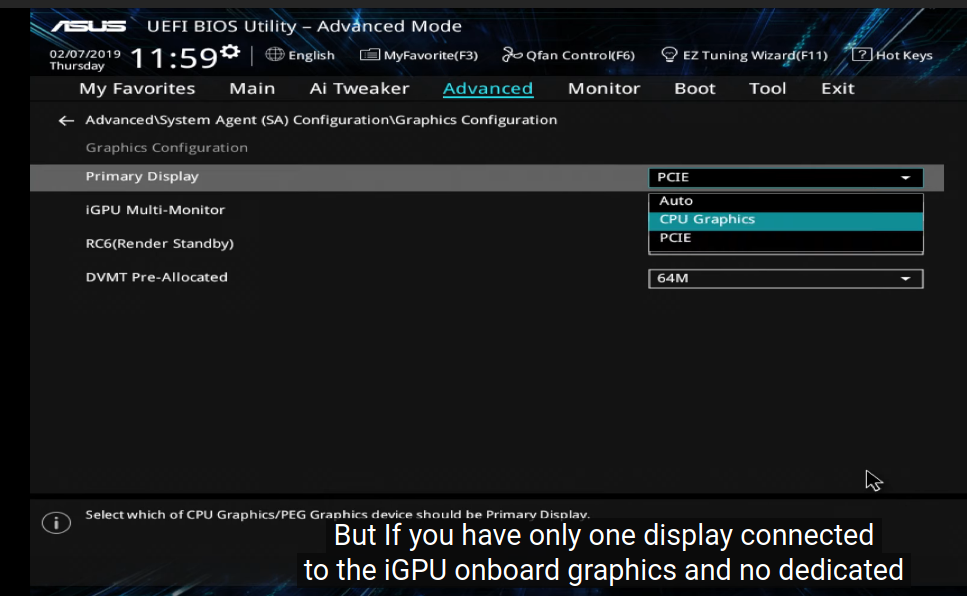
এবং সিলেক্ট করুনiGPU Multi-Monitor > Disabled
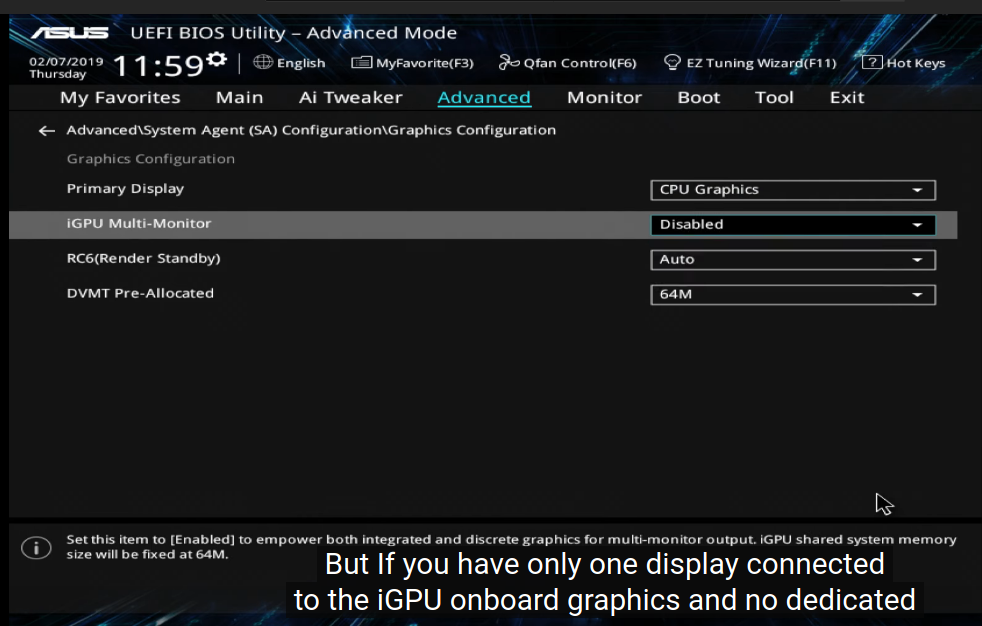
বায়োস মেনুতে ক্লিক Boot টেব তারপর সেখানে Fast Boot অপশন সিলেক্ট করুন Disabled
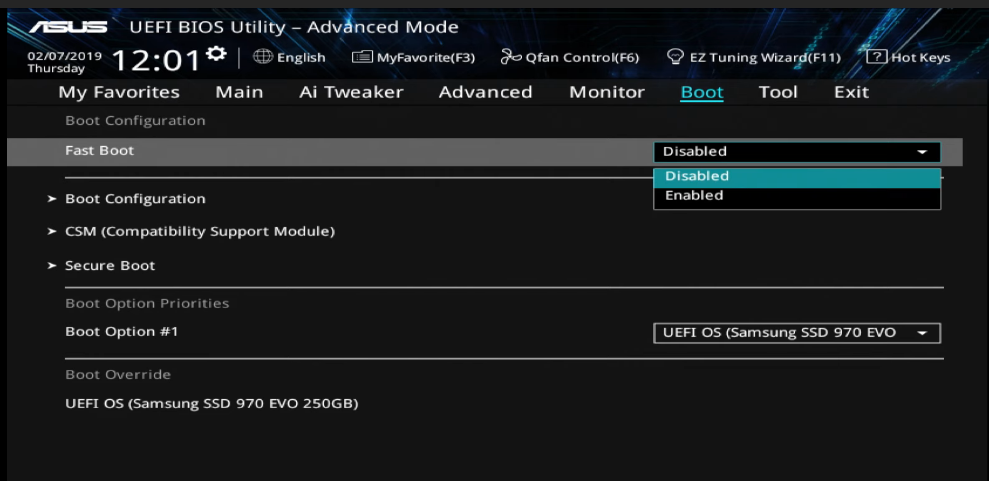
Boot Tab এর অন্তর্ভুক্ত ক্লিক CSM (Compatibility Support Module)
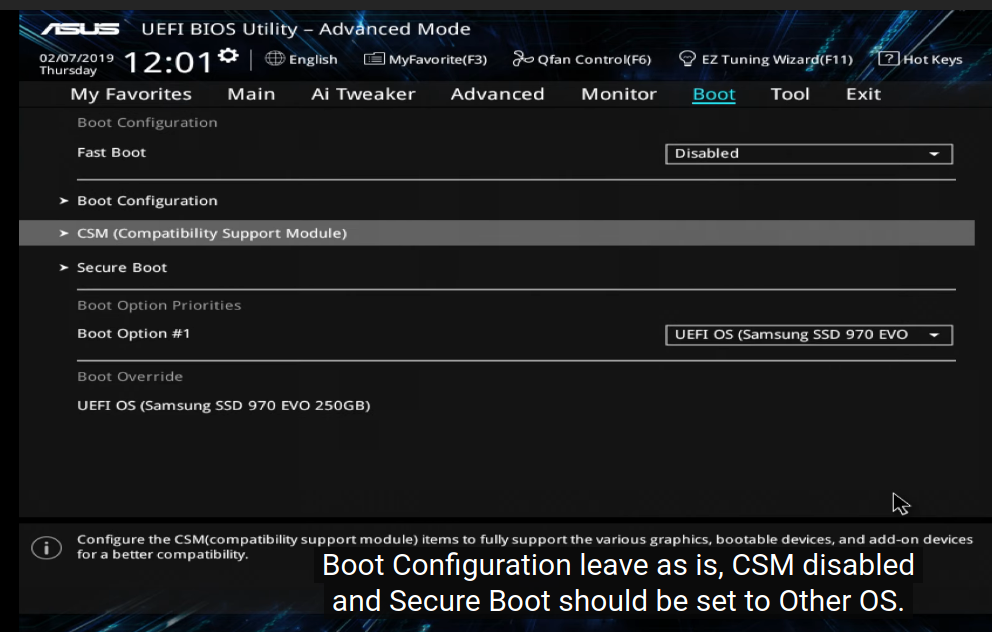
সিলেক্ট Launch CSM > Disabled
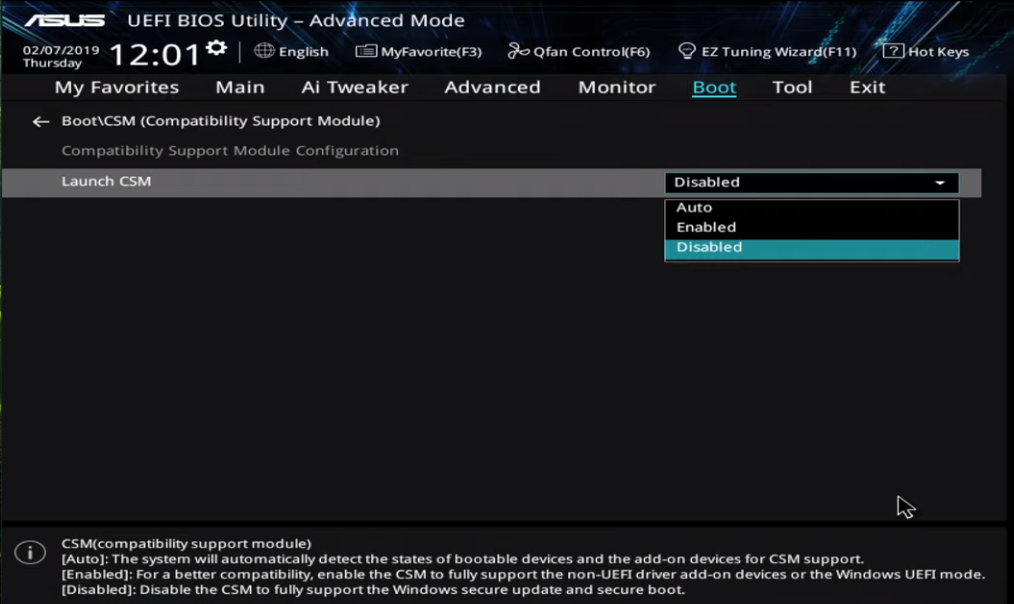
ডিসএবল সিলেক্ট করলে পপআপ উইন্ডো আসবে ওকে করুন।
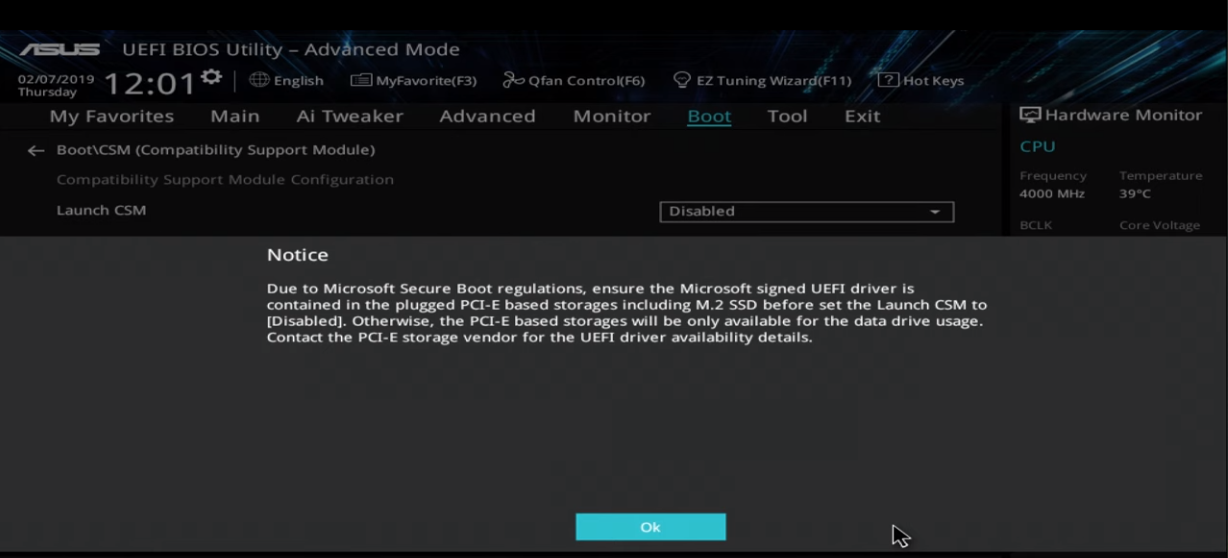
Boot Tab এর অন্তর্ভুক্ত ক্লিক Secure Boot
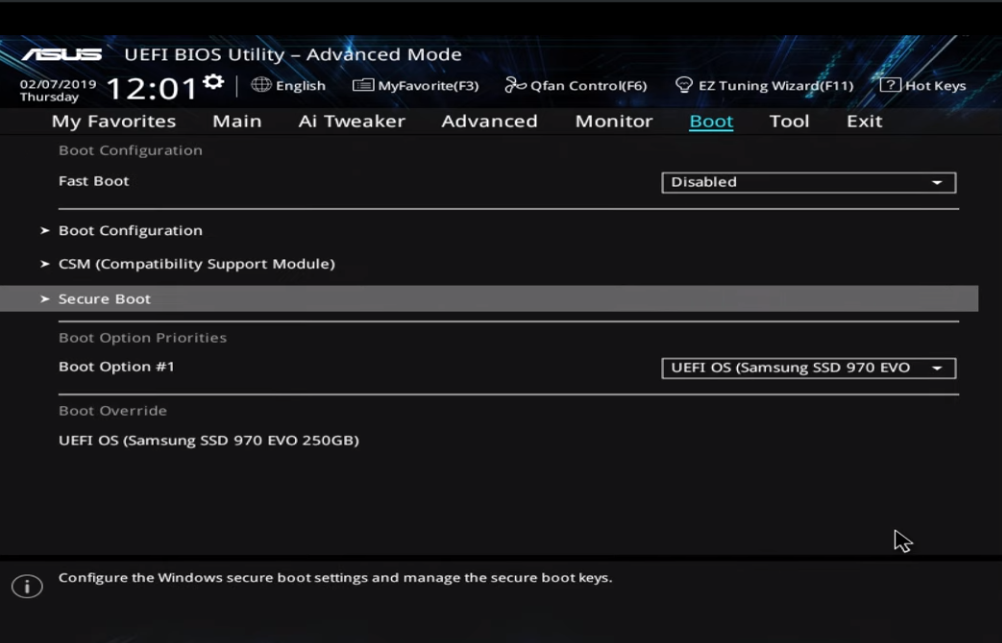
সিলেক্ট OS Type > Other OS
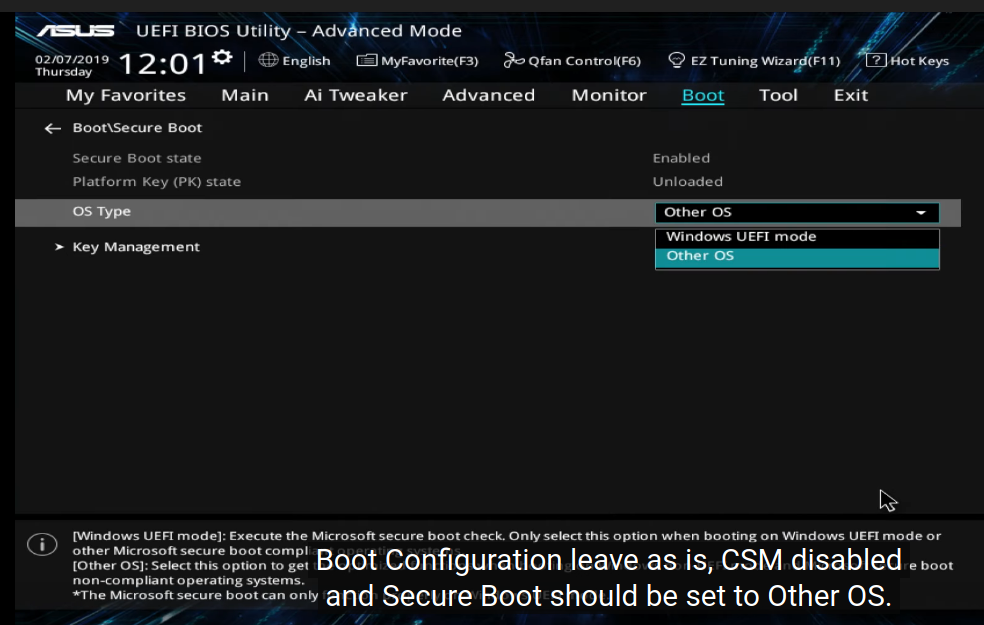
Boot Tab এর অন্তর্ভুক্ত ক্লিক Key Management
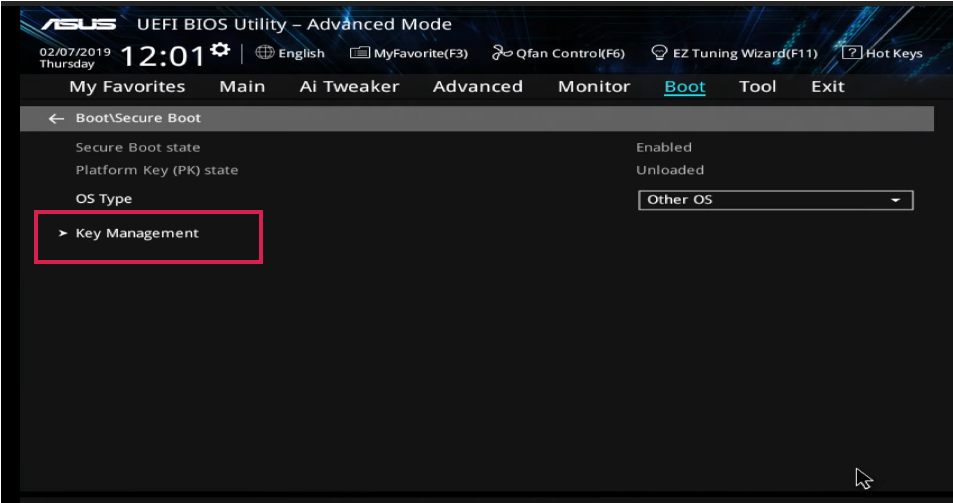
Secure Boot Disable করার জন্য ক্লিক Clear Secure Boot Keys
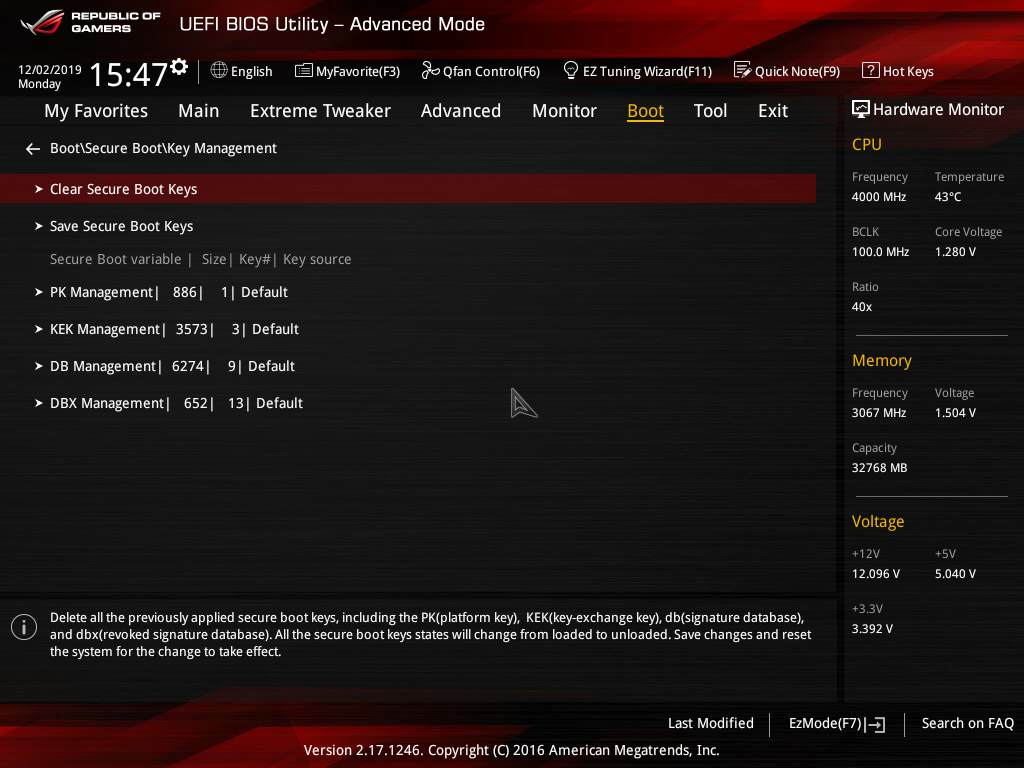
কনফার্ম করার জন্য পপআপ উইন্ডো আসবে, Yes বাটনে ক্লিক করুন।

সবকিছু সেট করার পর বায়োস সেভ করার জন্য বায়োসের Exit tab এ ক্লিক করে Save Changes & Reset options এ ক্লিক করে বায়োস থেকে বের হয়ে আসুন। হ্যাকিন্টোষের জন্য বায়োস সেটআপ রেডি।
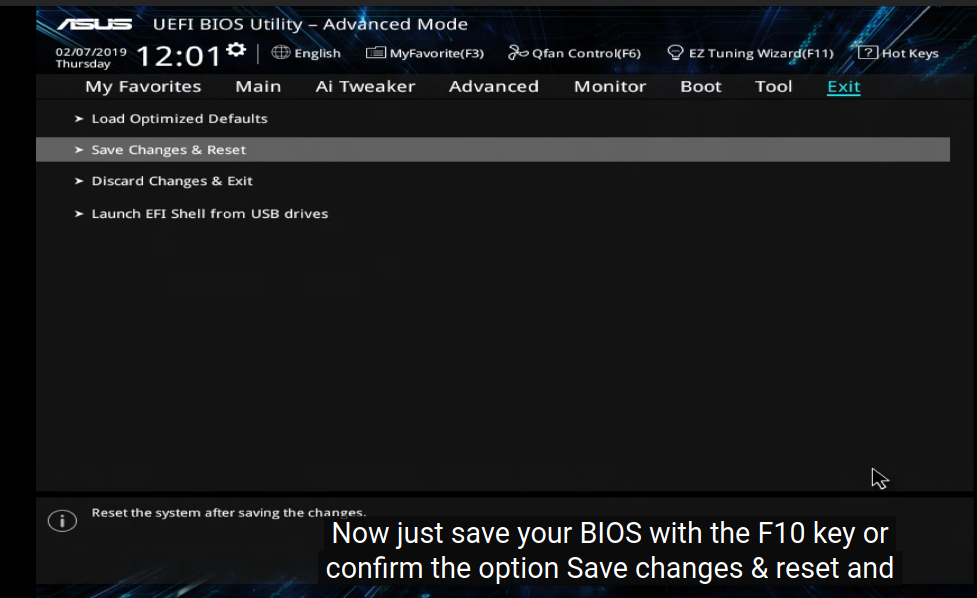
সুতরাং, আশা করি এই টিউটরিয়াল উইন্ডোজ পিসিতে হ্যাকিন্টোষ ইনষ্টলের জন্য কিভাবে বায়োস রেডি করবেন তা কাজে লাগবে।
মিনিমাম UEFI Bios Settings সকল মাদারবোর্ডের জন্য।
Load Optimized Defaults
If your CPU supports VT-d, disable it
If your system has CFG-Lock, disable it
If your system has Secure Boot Mode, disable it
Set OS Type to Other OS
If your system has IO SerialPort, disable it
Set XHCI Handoff to Enabled
If you have a 6 (Six) series or x58 system with AWARD BIOS, disable USB 3.0
আমি হাসানাত চৌধুরী। বিশ্বের সর্ববৃহৎ বিজ্ঞান ও প্রযুক্তির সৌশল নেটওয়ার্ক - টেকটিউনস এ আমি 13 বছর 8 মাস যাবৎ যুক্ত আছি। টেকটিউনস আমি এ পর্যন্ত 52 টি টিউন ও 428 টি টিউমেন্ট করেছি। টেকটিউনসে আমার 5 ফলোয়ার আছে এবং আমি টেকটিউনসে 1 টিউনারকে ফলো করি।